Come impostare correttamente i permessi dei file in WordPress
Pubblicato: 2022-09-13Se hai mai gestito un sito WordPress, potresti aver riscontrato un problema per cui non è stato possibile installare plug-in o temi, non è stato possibile caricare le immagini nella libreria multimediale o i file che ti aspettavi di trovarsi sul sito erano semplicemente non si presenta correttamente.
Al centro di tutti questi problemi c'è il concetto di autorizzazioni per i file, ma se non hai mai gestito un server web potresti non essere sicuro di quali siano le autorizzazioni dei file, come funzionano o come vengono configurate in modo errato in primo luogo.
In questo articolo, daremo un'occhiata a tutto ciò che devi sapere sui permessi dei file e su come funzionano in WordPress.
Esamineremo alcuni dei casi specifici in cui è più probabile che vengano visualizzati errori di autorizzazione dei file e indagheremo su come diagnosticare questi errori ed eseguirne il debug.
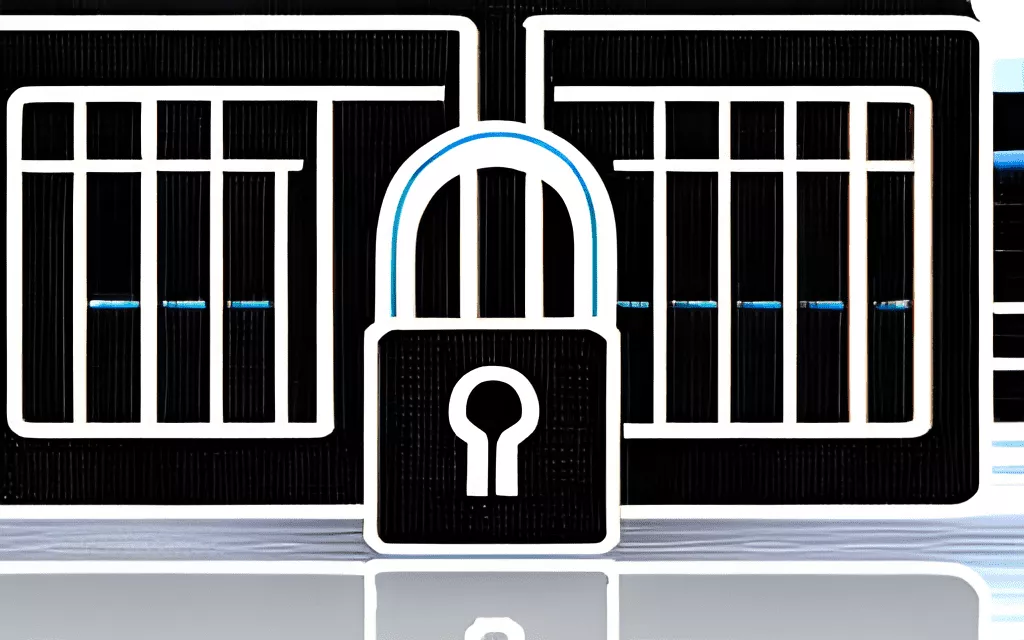
Cosa sono i permessi dei file?
Dal primo sistema di computer multiutente, i permessi dei file sono stati necessari per decidere quali utenti hanno accesso a quali parti del filesystem.
Ad esempio, ogni utente ha in genere una cartella "home", a cui può accedere, ma a cui gli altri utenti del sistema non possono.
Ciò che consente questo è un insieme di autorizzazioni di file che rientrano in 3 categorie:
- Quali autorizzazioni ha il proprietario.
- Quali autorizzazioni ha il filegroup.
- Quali autorizzazioni hanno tutti.
Queste autorizzazioni sono generalmente espresse in due modi: come numero o come stringa di caratteri. I permessi dei file rappresentati da ciascuno di questi numeri e caratteri sono gli stessi in entrambi i casi.
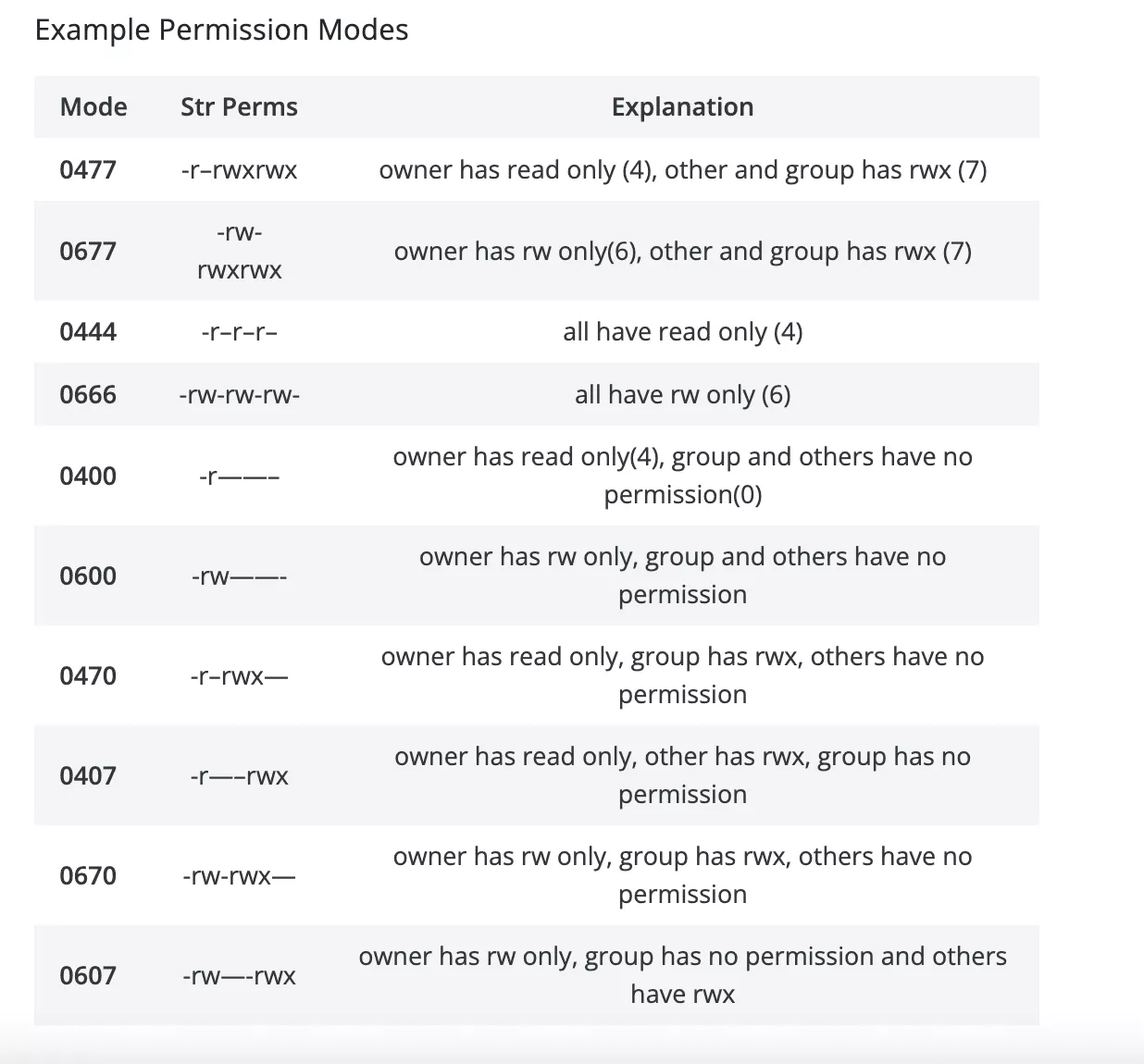
Il modo in cui vengono impostate queste autorizzazioni determina chi può accedere a un determinato file in un dato momento.
Come vengono utilizzate le autorizzazioni dei file in WordPress?
Nella maggior parte dei casi, il server che esegue un sito WordPress è in esecuzione come un particolare utente.
Proprio come qualsiasi utente del sistema, i file di proprietà dell'utente del server web tendono ad essere accessibili a quell'utente e quindi accessibili all'installazione di WordPress che l'utente sta eseguendo.
Questo è importante perché affinché WordPress esegua aggiornamenti, consenta agli utenti di caricare file multimediali, installi plug-in e temi e quasi tutto ciò che WordPress esegue, ha bisogno delle autorizzazioni per accedere alle varie directory all'interno dell'installazione di WordPress.
Se l'utente del sistema in cui è in esecuzione WordPress non ha accesso per scrivere nella directory dei caricamenti, ad esempio, chiunque tenti di caricare file multimediali all'interno dell'area di amministrazione di WordPress vedrà un messaggio di errore e non sarà in grado di aggiungere nulla alla Libreria multimediale .
D'altra parte, l'impostazione di autorizzazioni troppo aperte significa che chiunque può modificare i file all'interno dell'installazione di WordPress, il che rappresenta anche un rischio per la sicurezza.
Ecco perché è molto importante impostare correttamente i permessi dei file. Se stai utilizzando un host gestito, questi saranno probabilmente già configurati per te.
Fai attenzione al 777
Se ti imbatti in un errore di autorizzazione dei file e inizi a cercare soluzioni online, molti tutorial consiglieranno di impostare i permessi dei file di una o più directory all'interno dell'installazione di WordPress su "autorizzazioni 777".
Questo è il set di autorizzazioni più aperto possibile e significa che chiunque può leggere o scrivere qualsiasi cosa all'interno di quella directory.
L'idea alla base dell'impostazione delle autorizzazioni di una directory problematica su 777 è che una volta eseguita questa operazione, se il problema è stato risolto, le autorizzazioni dei file erano il problema e puoi iniziare a guardare più in profondità quali directory potrebbero avere autorizzazioni errate impostate.
Anche se questo va bene per il debug temporaneo, lasciare directory con questo livello di autorizzazioni a lungo termine è un rischio per la sicurezza. Se lasci una delle tue directory impostata su queste autorizzazioni completamente aperte, chiunque abbia familiarità con il funzionamento di WordPress e la struttura delle directory potrebbe potenzialmente accedere ai tuoi file.
Impostare le tue autorizzazioni su 777 e lasciarle lì è fondamentalmente come essere rinchiuso fuori dal tuo appartamento, rompere la serratura della porta e lasciarla così.
Sebbene risolva il tuo problema in quel momento, ti lascia anche aperto ad altre vulnerabilità di sicurezza. Lasciare queste autorizzazioni per i file aperte per qualcosa di più di un semplice debug significa che il tuo sito WordPress, e il tuo server Web in generale, è più vulnerabile ai plug-in compromessi e sfruttati, nonché agli attacchi automatici che vengono eseguiti su vaste aree del Web.
Errori comuni dovuti ai permessi dei file
Ora che sappiamo un po' come vengono utilizzate le autorizzazioni dei file e come funzionano in particolare all'interno di WordPress, diamo un'occhiata ad alcuni degli errori che potresti vedere dovuti all'impostazione errata delle autorizzazioni dei file.
Temi, plugin o core di WordPress non vengono installati/aggiornati
A volte, durante l'esecuzione di aggiornamenti o l'installazione di nuovi temi o plug-in, si verificherà un errore in cui il plug-in non può essere installato o l'aggiornamento non può essere completato.
In molti casi, si tratta di un problema di autorizzazioni di file e, in particolare, di una mancata corrispondenza tra l'utente del server Web che esegue WordPress e l'utente del server Web che ha accesso e proprietà della directory wp-content . Ciò accade spesso quando si aggiornano i file nella directory wp-content tramite FTP.
In questo caso, la proprietà delle directory che hai caricato tramite FTP viene impostata sull'utente FTP, mentre l'utente del server Web che esegue WordPress è diverso. Quando WordPress tenta di installare un nuovo tema o plug-in, il server Web nega questo tentativo perché WordPress non ha la proprietà sulla cartella.
Ciò significa che WordPress non dispone delle autorizzazioni corrette per inserire o modificare file all'interno della cartella wp-content, motivo per cui l'installazione o l'aggiornamento non riesce.
I caricamenti multimediali non riescono
I caricamenti multimediali che falliscono costantemente ma non attivano i messaggi di errore che affermano che sono troppo grandi o di un formato errato potrebbero significare che hai anche un errore di autorizzazione dei file.
Se l'utente del server Web collegato a WordPress non dispone dell'autorizzazione per accedere alla directory wp-content o alla directory dei uploads in particolare, i file multimediali caricati non potranno essere trasferiti nella directory corretta e il caricamento verrà segnalato come fallito.
I file multimediali esistono sul server, ma 404 quando si accede tramite il browser
Soprattutto dopo aver ripristinato un sito WordPress da un backup o averlo migrato tra host, potresti scoprire che, anche se i file multimediali sono caricati correttamente sul tuo sito e sono presenti nella tua directory wp-content/uploads , generano ancora un errore 404 quando stai tentando di accedere nel browser.
Quando ciò accade, di solito significa che l'utente del sistema operativo che esegue il server Web non dispone dell'autorizzazione per accedere alle immagini sul server e quindi non può fornirle al browser del visitatore.
Proprio come i problemi e le soluzioni di cui sopra, dovresti controllare ogni directory, a partire dal wp-content che scende attraverso i uploads e ciascuna delle directory mensili, nonché le immagini stesse, e assicurarti che l'utente del server web abbia i permessi di lettura su tutte queste cartelle e file in modo che i media possano essere visualizzati correttamente ai visitatori nel loro browser.

Come correggere gli errori di autorizzazione comuni dei file
Il modo più semplice per correggere gli errori di autorizzazione dei file comuni è assicurarsi che i permessi dei file siano impostati nel modo in cui WordPress si aspetta che siano.
Innanzitutto, verifica che lo stesso utente web che esegue WordPress abbia la proprietà sulla directory principale in cui viene eseguito WordPress (questa è la directory in cui esiste il tuo file wp-config.php).
Dopodiché, assicurati che tutti i file di WordPress in questa directory, così come la directory wp-content e tutte le directory sottostanti siano di proprietà dello stesso utente.
Se stai utilizzando un host web che utilizza cPanel, puoi modificare queste autorizzazioni direttamente da cPanel. Tuttavia, se hai accesso SSH al tuo server e stai eseguendo un server basato su Linux (come la maggior parte dei server Web), potresti dover seguire un metodo leggermente diverso.
Altri potenziali errori di autorizzazione dei file
Al di fuori del core WordPress e delle funzionalità di base del tema e del plug-in, ci sono un paio di altri punti in cui potresti imbatterti anche in errori relativi alle autorizzazioni dei file.
Vale a dire, alcuni plugin utilizzano il filesystem del tuo sito WordPress per fare il loro lavoro e se non possono fare il lavoro di cui hanno bisogno all'interno della struttura del file, potresti vedere alcuni strani errori pop up.
Spesso si tratta di plug-in di backup (che a volte memorizzano i backup all'interno della directory wp-content ) e plug-in di memorizzazione nella cache (che a volte generano e archiviano cache statiche all'interno della directory wp-content ).
Se inizi a visualizzare errori con uno di questi tipi di plug-in, la correzione è la stessa identificata sopra. Devi assicurarti che l'utente del server web che esegue WordPress sia il proprietario e disponga delle autorizzazioni per la directory wp-content modo che i file che i plug-in installati devono archiviare possano essere collocati lì.
Quali sono i permessi file corretti di WordPress
Anche se ogni installazione può essere leggermente diversa, ci sono linee guida generali su quali dovrebbero essere i permessi dei file per vari tipi di file e cartelle in WordPress.
In generale, secondo le linee guida di WordPress, "È meglio bloccare il più possibile i permessi dei file e allentare tali restrizioni nelle occasioni in cui è necessario consentire l'accesso in scrittura o creare cartelle specifiche con meno restrizioni allo scopo di fare cose come caricare file".
Con questo in mente, ci sono alcune aree del sito che richiedono la configurazione di varie autorizzazioni. La maggior parte dei file all'interno della radice di WordPress e più in profondità dovrebbero essere di proprietà del tuo account utente e scrivibili da quell'account, tuttavia, ci sono alcuni altri posti che devono essere scrivibili dal server web in modo che WordPress possa apportare modifiche a questi file.
All'interno wp-content , le directory dei themes , dei plugins in e dei uploads devono essere scrivibili dal server Web, soprattutto se si desidera eseguire aggiornamenti automatici o utilizzare l'editor dei temi da WordPress.
Se non desideri utilizzare queste funzionalità, puoi rendere le cose ancora un po' più sicure rendendo queste directory non scrivibili dal server web. Ciò consentirà al tuo sito di funzionare normalmente senza aprire la possibilità che vengano apportate modifiche dannose a nessuno di questi file.
Avvolgendo
Nonostante non sia qualcosa con cui la maggior parte dei proprietari di siti WordPress ha a che fare, soprattutto dopo l'ascesa dell'hosting gestito, le autorizzazioni dei file possono comunque produrre alcuni errori difficili da eseguire il debug.
Tuttavia, se conosci i segni e i tipi comuni di errori che hanno una causa alla base dell'impostazione errata delle autorizzazioni dei file, puoi accelerare il processo per riportare il tuo sito in carreggiata.
Conoscendo un po' le autorizzazioni dei file e come funziona il sistema operativo sotto il tuo sito WordPress, sarai in grado di risolvere qualsiasi potenziale errore di autorizzazione più rapidamente e aiutare gli altri a fare lo stesso!
